Что делать, если тормозит браузер, — как ускорить его работу
Постоянно подтормаживает браузер на компьютере, хотя скорость интернет-соединения нормальная, а «железо» современное. Пользуюсь Chrome. В чем может быть проблема?
Алексей Никитченко
медленно закрывает все вкладки
Профиль автора
Порой даже современный компьютер не гарантия того, что браузер будет работать гладко. Расскажу, как с помощью нескольких шагов найти корень проблемы зависаний и улучшить работу в интернете.
Шаг 1
Проверьте браузер
Обычно работа браузера быстро восстанавливается, если чуть покопаться в его настройках. Вот что можно сделать.
Удалите ненужные расширения. Это небольшие программы, которые добавляют в браузер дополнительные функции. Когда их становится много, они могут тормозить всю систему и загружать оперативную память. В фоновом режиме запускаются даже те расширения, которые вы давно не использовали.
Как проверить расширения и удалить их:
- В «Яндекс–браузере» и Firefox откройте «Меню» → «Дополнения», удалите ненужные.
- В Chrome, Edge и Opera нажмите на иконку пазла или куба в правом верхнем углу — это сразу откроет «Расширения».
Настройки в Firefox и «Яндекс-браузере» можно открыть, кликнув на три горизонтальные полоски Так выглядит меню с расширениями в Google Chrome. Передвинув синий флажок, можно отключить ненужное, но лучше вовсе удалить неиспользуемые программы
Разберитесь с открытыми вкладками. Обычно люди не открывают одновременно больше 20 вкладок: этого хватает для работы с основными сервисами и поиском информации. Однако если у вас не самый мощный компьютер, даже десять открытых вкладок могут стать проблемой. Каждая из них отнимает ресурсы в отдельном процессе, поэтому нагрузка на систему сразу возрастает.
Браузеры умеют сами оптимизировать работу. Например, Google Chrome не будет долго держать в памяти неиспользуемые вкладки, а попробует отключить их и сэкономить ресурсы.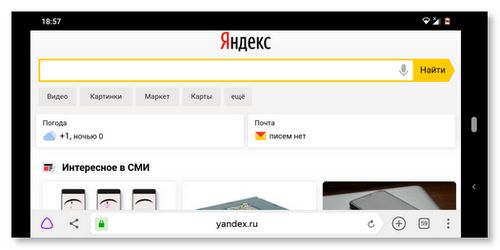 Но когда вы открываете много вкладок или постоянно переключаетесь между ними, браузер просто не успевает их оптимизировать.
Но когда вы открываете много вкладок или постоянно переключаетесь между ними, браузер просто не успевает их оптимизировать.
/list/friendship-ended-with-chrome/
Чем плох Google Chrome: 3 раздражающие проблемы и способы с ними справиться
Поэтому приучите себя закрывать ненужные вкладки. Если вы открываете их на потом, лучше создавать папки с закладками: так вы и не потеряете страницы, и не будете нагружать систему.
Еще попробуйте менеджеры вкладок, их можно установить как расширения для браузеров. Например, популярные Workona Tab Manager, Tabli или Tab Manager Plus помогут не запутаться среди открытых сайтов и ускорят работу.
Почистите cookie и временные данные. Когда вы заходите на любой сайт, он использует файлы cookie и кэш-память вашего устройства, чтобы сохранить важную информацию о визите. Например, в кэш попадают картинки, музыка, видео, программы. Благодаря этому в следующий раз вам не придется снова вводить логин и пароль, соглашаться на сбор данных, заново проходить капчу.
Но обилие временных файлов может сильно тормозить браузер, поскольку компьютер тратит ресурсы на их обработку. И когда их становится слишком много, система начинает зависать.
Вот пример: мой Google Chrome за неделю сохранил разные данные с 265 сайтов
Поэтому файлы cookie и кэш-память нужно регулярно чистить, особенно если ваша работа или отдых связаны с постоянным поиском в сети. Вот как это сделать:
- В Chrome и «Яндекс-браузере» нужно открыть «Настройки» в правом верхнем углу → «Дополнительные инструменты» или «Дополнительно» → «Удаление данных» или «Очистить историю» → «Удалить данные».
- Для Opera и Firefox: «Настройки» → «Безопасность» или «Приватность и защита» → «Cookie и данные сайтов» → «Удалить данные».
- В Edge: «Настройки» → «Конфиденциальность, поиск и службы» → «Удалить данные о просмотре веб-страниц».
Важно: удаление cookie и кэша приведет к полной потере настроек и других данных с посещенных сайтов.
Если временные файлы сильно нагружают компьютер, попробуйте использовать режим «инкогнито», он доступен в любом браузере через меню. При инкогнито файлы cookie и другие данные не сохраняются, как и история поиска.
При инкогнито файлы cookie и другие данные не сохраняются, как и история поиска.
Сообщество 27.05.22
Что делать, если тормозит компьютер?
Не пропускайте обновления браузеров: они содержат исправления и улучшения, которые могут влиять на производительность. Это особенно заметно, если вы уже давно не устанавливали обновления. А еще новейшие версии повышают безопасность в сети: уязвимости старых на виду у хакеров, а в новых итерациях они исправлены.
Если браузер не обновился сам, можете проверить актуальную версию. Для этого откройте «Меню» → «Справка» или «Дополнительно» → «О браузере». В новом окне указано, последняя у вас версия или необходимо обновиться.
Шаг 2
Проверьте расход оперативной памяти
О том, как современные браузеры сжирают оперативку, даже делают мемы. Как я уже сказал, Chrome, Firefox, Opera и другие открывают каждую вкладку, плагин или даже расширение как отдельный процесс в оперативной памяти.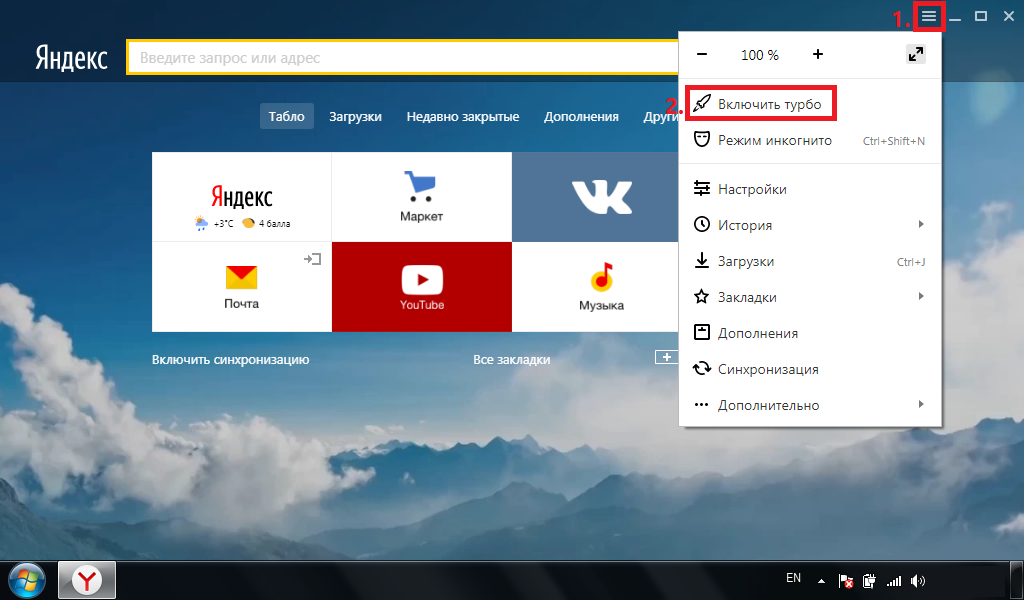 Вы можете убедиться в этом, запустив «Диспетчер задач».
Вы можете убедиться в этом, запустив «Диспетчер задач».
Браузеры наиболее требовательны к оперативной памяти и в меньшей степени к процессору и накопителю. Если вы откроете 20 вкладок в Chrome, Firefox или Edge, браузер задействует не менее 1,5 Гб оперативной памяти, если 60 вкладок — около 3 Гб.
Вот пример: Google Chrome в процессах моего компьютера — вкладки, плагины и расширения выглядят как отдельно запущенные браузеры
Чтобы проверить, какую долю оперативной памяти потребляет ваш браузер, откройте «Диспетчер задач» в Windows или «Мониторинг системы» в macOS и изучите вкладку «Память». Утилиты открываются комбинацией клавиш Ctrl + Shift + Esc на Windows и через поиск на MacOS.
Если программа показывает, что браузер съедает большую часть оперативной памяти, вам нужно либо найти причину перегрузки системы, либо задуматься об обновлении железа. Обычно для комфортной работы в браузере с большим количеством вкладок нужно от 8 Гб оперативной памяти.
Еще попробуйте открыть любой современный сайт, например «Ютуб», и понаблюдайте, сколько процентов мощности процессора задействует браузер. Это можно сделать также в «Диспетчере задач» или «Мониторинге системы» на вкладке «ЦП». Если значение перешагнуло далеко за 50%, причиной медленной работы может служить еще и слабый процессор.
Это можно сделать также в «Диспетчере задач» или «Мониторинге системы» на вкладке «ЦП». Если значение перешагнуло далеко за 50%, причиной медленной работы может служить еще и слабый процессор.
/list/virus-ne-proydet/
5 надежных антивирусов, которые защитят вайфай и удалят письмо от мошенника
Шаг 3
Проверьте компьютер
Браузер может тормозить и по вине компьютера: работа отдельной программы сильно зависит от скорости всей системы. Если с ней какие-то проблемы, браузер будет тормозить или не запустится вообще. Но есть и другие факторы.
Автозапуск. Когда вы включаете компьютер, сразу открываются программы, которые работают в фоновом режиме и незаметно тратят ресурсы системы. Вот как очистить список таких программ:
- Для актуальных Windows: «Пуск» → «Параметры» → «Приложения» → «Автозагрузка». Переведите ползунок напротив ненужного в положение «Откл».
- В новых macOS: «Меню Apple» → «Системные настройки» → «Основные» → «Объекты входа».
 Выделите лишние приложения и нажмите на значок минус «−».
Выделите лишние приложения и нажмите на значок минус «−».
Вирусы и вредоносные программы тоже могут отнимать часть мощностей, например забивать память, которой пользуются в том числе браузеры, или перегружать сеть вредоносным трафиком.
Что делать: установите хороший антивирус, запустите его в режиме диагностики и удалите все найденные опасные приложения. Встроенные системы защиты есть как у операционных систем, так и у самих браузеров. Но есть ситуации, когда они не столь эффективны.
Дополнительно соблюдайте цифровую гигиену. Скачивайте приложения только из официальных источников, не переходите по сомнительным ссылкам, не пользуйтесь пиратскими программами и тщательно проверяйте сайты с вашими личными данными. Бывает так, что мошенники создают поддельные копии вроде бы надежных ресурсов.
/fake-websites/
«Ухо нужно держать востро везде и всегда»: 7 историй о разводах с поддельными сайтами
Спам-приложения тоже нагружают систему, и антивирусы их не видят. Это различные виджеты с погодой и новостями, случайно установленные «помощники» — безопасные программы, которые тратят мощности вашей системы. Чаще всего вы их подхватываете, не убрав галочку с «Установить рекомендованные приложения» в очередном меню загрузки программы.
Это различные виджеты с погодой и новостями, случайно установленные «помощники» — безопасные программы, которые тратят мощности вашей системы. Чаще всего вы их подхватываете, не убрав галочку с «Установить рекомендованные приложения» в очередном меню загрузки программы.
Решение простое: регулярно чистите компьютер от ненужных программ и приложений. Вот как это сделать:
- В актуальных версиях Windows перейдите в «Пуск» → «Параметры» → «Приложения» → «Установленные приложения». Нажмите на многоточие «…» напротив названия → «Удалить».
- В системах на macOS откройте Finder → «Программы» в боковом меню. Перетащите ненужные приложения в корзину и очистите ее.
Медленный интернет не влияет на скорость браузера как таковую. Но когда страницы не загружаются, а видео не проигрывается, сразу кажется, что с браузером тоже есть проблемы.
Поэтому проведите диагностику сети. Откройте сайт Speedtest — он измеряет скорость интернет-соединения. Запустите проверку и сравните скорость загрузки и скачивания с оплаченной по тарифу. Если все в порядке, обратите внимание на пинг — он показывает, за какое время сетевой запрос достиг адресата и вернулся к вам. Его значение не должно превышать 40—50 мс, а лучше, если оно меньше 10 мс.
Запустите проверку и сравните скорость загрузки и скачивания с оплаченной по тарифу. Если все в порядке, обратите внимание на пинг — он показывает, за какое время сетевой запрос достиг адресата и вернулся к вам. Его значение не должно превышать 40—50 мс, а лучше, если оно меньше 10 мс.
Если скорость загрузки отличается от заявленной в тарифе, обратитесь в техподдержку вашего провайдера.
Шаг 4
Ускорьте браузер дополнительными функциями
В меню браузера содержатся далеко не все настройки, на самом деле их гораздо больше. Например, в браузерах есть экспериментальные функции, которые можно опробовать до их появления в стабильных версиях, — их называют флагами. Производителям выгодно, чтобы пользователи тестировали новейшие функции и делились опытом. Лучшие идеи попадают в основные версии браузеров, остальные отбраковывают.
Чтобы воспользоваться дополнительными функциями, откройте меню с флагами. В поисковой строке введите следующий путь:
- в Google Chrome → chrome://flags;
- в «Яндекс-браузере» → browser://flags;
- в Mozilla Firefox → about:config;
- в Edge → edge://flags;
- в Opera → opera://flags.

Важно: флаги помогают ускорить браузер, но работают нестабильно. Производители браузеров предупреждают, что хаотичное включение всего подряд может привести к потере данных и уязвимостям в безопасности.
Дальше расскажу, какие флаги помогут ускорить браузер.
Vulkan — технология для отображения 2D- и 3D-графики, которая снижает нагрузку на процессор, быстрее отображает интерфейсы и в целом улучшает производительность браузера.
Пока Vulkan недоступен для Mozilla Firefox. И еще стоит проверить совместимость технологии с вашей видеокартой, это можно сделать на vulkan.gpuinfo.org.
QUIС-протокол — быстрая альтернатива протоколу TCP/IP для обмена данными между браузером и сервером. Поддерживает протокол TLS и другие современные методы для защиты данных. Главный минус: ускорение сработает, только если сервер ресурса поддерживает протокол QUIC, иначе соединение будет стандартным.
/list/windows-good/
Как настроить Windows 10 для комфортной работы
QUIС-протокол по умолчанию включен в Opera. И его нельзя включить в Mozilla Firefox.
И его нельзя включить в Mozilla Firefox.
Параллельная загрузка — Parallel downloading. Обычно загрузчики браузеров скачивают файл в одном потоке целиком. Если включить параллельную загрузку, браузер установит несколько соединений с сервером и загрузит тяжелый файл быстрее, разбив его на несколько частей.
Задействовать видеокарту — GPU rasterization. Браузеры отрисовывают страницы с помощью процессора, но если у вас есть отдельная видеокарта в системе, эту задачу можно переложить на нее и ускорить работу.
Плавная прокрутка — Smooth Scrolling. Визуальный способ задать прокрутке в браузере плавное поведение. Не влияет на фактическую скорость, зато избавляет от подергиваний и создает приятное впечатление быстроты и плавности.
Если ничего не помогло
Если ваш компьютер полностью исправен и даже оптимизация браузера не помогла, попробуйте сброс настроек. Для этого перейдите в параметры браузера и прокрутите страницу в самый конец — обычно там находится соответствующий пункт. Процедура удалит все закладки, личные данные и персонализацию, а также отключит расширения и установит поисковую систему по умолчанию.
Процедура удалит все закладки, личные данные и персонализацию, а также отключит расширения и установит поисковую систему по умолчанию.
Последний способ вернуть скорость в браузере — переустановить его. Важно: перед удалением сохраните все нужные вкладки и другую важную информацию.
На всякий случай напомню: скачивайте установщик актуальной версии браузера только с официального сайта производителя, иначе можно подхватить вирус.
/pc-problems/
«Когда все собрала, ПК просто не запустился»: 6 неприятных проблем при сборке компьютера
Возможно, дело в конкретном браузере. Например, если у вас не очень мощный компьютер на Windows, то вместо Chrome или Firefox можно использовать Microsoft Edge: он тратит меньше оперативной памяти.
Если рассматривать скорость работы браузера, то основные современные конкуренты находятся примерно на одном уровне. А вот устаревшие браузеры точно стоит сменить. Например, пора попрощаться с Internet Explorer или «Амиго».
Что делать?Читатели спрашивают — эксперты отвечают
Задать свой вопрос
как исправить проблему с медленной работой программы
Быстрый и непрерывный доступ к интернет-сайтам — главная задача хорошего веб-обозревателя. Если при открытии страниц возникают проблемы, нужно знать, почему тормозит Яндекс Браузер, как исправить ситуацию. Причин нарушения работоспособности программы много, все неисправности можно устранить своими руками.
Установите обновленную версию и ваш браузер будет летать как ракета.
Содержание
- Причины проблемы с решением
- Устаревшая версия обозревателя
- Некорректная работа Flash Player
- Нехватка ресурсов
- Конфликт расширений
- Мусор в браузере
- Вирусы на ПК
- Низкая скорость подключения
Чаще всего браузер начинает некорректно работать из-за поражения вредоносными кодами, установки устаревших расширений, засорении кеш-памяти (кэша).
Устаревшая версия обозревателя
Устаревшие браузеры не поддерживают некоторые современные интернет-протоколы, из-за чего страницы перестают открываться. В новых версиях программы улучшают скорость и стабильность работы. А скачать последнюю версию Яндекс Браузера можно здесь.
В новых версиях программы улучшают скорость и стабильность работы. А скачать последнюю версию Яндекс Браузера можно здесь.
Первым делом определяют версию установленной программы, для чего выполняют следующие действия:
- запускают браузер;
- входят в меню, нажимая 3 горизонтальные полосы в правом верхнем углу окна;
- открывают вкладку «Дополнительные»;
- выбирают раздел «О браузере» (в открывшемся окне отображается версия веб-обозревателя).
Устаревшую версию обновляют до последней. Многие проблемы, связанные с безопасностью и совместимостью, исчезают. Более подробно про обновление Яндекс Браузера читаем здесь.
Обновляем программу до рекомендуемой версии.
Некорректная работа Flash Player
Если браузер сильно «лагает» при запуске видеороликов, стоит обратить внимание на корректность работы плагина Flash Player. Это расширение используется для воспроизведения большинства файлов. Исправить ситуацию помогает обновление надстройки до последней версии.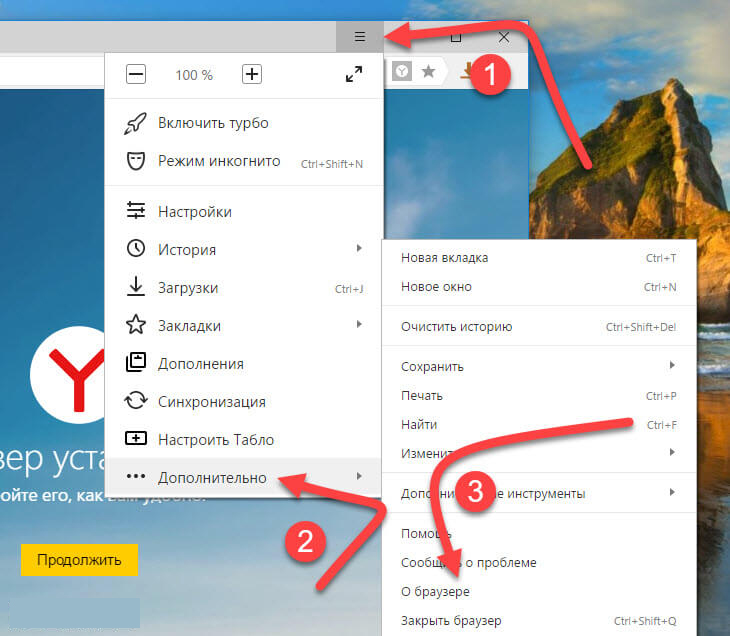 Чаще всего плагин переустанавливается и изменяется автоматически.
Чаще всего плагин переустанавливается и изменяется автоматически.
Однако при возникновении сбоев процедуру приходится выполнять вручную:
- Для этого скачиваем официальный файл установщика Flash Player от официального разработчика соответствующего программного обеспечения.
- Нажимают на желтую клавишу с надписью «Установить».
- Выполняют загрузку, следуя появляющимся в окне подсказкам.
- После завершения установки перезапускают компьютер.
Устанавливаем новую версию флеш плеера.
Нехватка ресурсов
По умолчанию в веб-обозревателе Яндекс запускаются функции, отнимающие часть ресурсов ПК на собственные нужды. Некоторые из них можно деактивировать.
Для этого выполняют следующие шаги:
- Открывают любую вкладку, из которой переходят в меню. Выбирают раздел «Настройки», пункт «Дополнительные». Находят пункт «Личные данные». Здесь можно отключить все функции, за исключением «Запрашивать информацию заранее, чтобы быстрее загружать ее».
 Опция предназначена для получения более быстрого доступа к сайтам.
Опция предназначена для получения более быстрого доступа к сайтам. - Переходят в раздел «Системные настройки». Его можно найти там же, где и предыдущий пункт. Здесь удаляют галочки напротив пунктов вкладки «Работа программ в фоновом режиме» (почти все приложения используют ресурсы браузера для своего функционирования), деактивируют аппаратное ускорение. Если при загрузке видео или использовании онлайн-игр компьютер не тормозит, выполнять это действие не нужно.
- При необходимости работы с несколькими вкладками активируют режим «Удалять из памяти неиспользуемые страницы». Это минимизирует нагрузку, позволяет выдавать освобождающиеся ресурсы другим процессам. Работа браузера ускоряется.
Отключаем ненужные настройки.
Конфликт расширений
Вместе со встроенными опциями веб-обозреватели снабжаются сторонними плагинами, надстройками, скриптами. Такие программы создаются разными разработчиками, они могут быть несовместимыми друг с другом.
Неоптимизированные надстройки отнимают часть ресурсов. Неопытные пользователи устанавливают плагины из непроверенных источников. Недобросовестные разработчики распространяют «майнеры» — вредоносные программы, уменьшающие производительность ПК и браузера.
Применяются 2 способа решения этой проблемы:
- Деактивация и устранение конфликтных расширений. Для этого заходят в меню, выбирают раздел «Дополнения». В диалоговом окне убирают галочки напротив всех подозрительных надстроек. Нажимают на пункт «Выход».
- Сканирование компьютера антивирусной программой. После завершения проверки удаляют все пораженные вирусами файлы.
Удаление сторонних разрешений поможет в быстрой работе браузера.
Мусор в браузере
Выясняя, почему тормозит браузер, стоит обратить внимание на заполненность истории. При открытии интернет-страниц во временном хранилище накаливаются кеш-файлы, истории загрузок и посещений. Со временем большая часть объектов становится ненужной, работа программы замедляется. Для загрузки «мусора» требуются ресурсы, поэтому браузер начинает «тупить».
Для загрузки «мусора» требуются ресурсы, поэтому браузер начинает «тупить».
Советуем почитать: Как почистить кэш Яндекс браузера
Проблему решают 2 методами:
- С помощью меню. Переходят в раздел настроек, выбирают пункт «История». Тот же вариант находят в новом окне, выполняют действие «Очистить».
- С помощью горячих клавиш. Для просмотра истории применяют кнопки Ctrl+H. В открывшемся окне выбирают пункт «Очистить историю», в списке — подлежащие удалению объекты. Устанавливают временной интервал.
После выполнения этой процедуры информация исчезает безвозвратно. Перед удалением тех или иных страниц определяют, не потребуются ли данные объекты в дальнейшем. Удаление куки-файлов и паролей приводит к выходу из большинства аккаунтов.
Все пароли нужно сохранить в надежном источнике. После очистки кеша привычные сайты будут загружаться медленнее. В дальнейшем работа браузера нормализуется.
Делаем очистку истории.
Вирусы на ПК
Многие пользователи задумываются, что делать, если раньше обозреватель работал нормально, а потом начал «виснуть». Причиной могут являться вирусы. В таком случае программа перестает открываться с ярлыка, автоматически запускает рекламные страницы.
Для устранения неисправности помимо стандартных антивирусных приложений используют специальные сканеры, например Dr. Web Cureit, совместимый с Windows 10. Его устанавливают с официального сайта бесплатно. После распаковки установочного файла приступают к сканированию. После проверки программу удаляют.
Низкая скорость подключения
Сайты медленно открываются из-за снижения скорости интернет-соединения. Проверить этот параметр можно с помощью онлайн-сервиса Speed-test. На сайте появляются подсказки, облегчающие работу.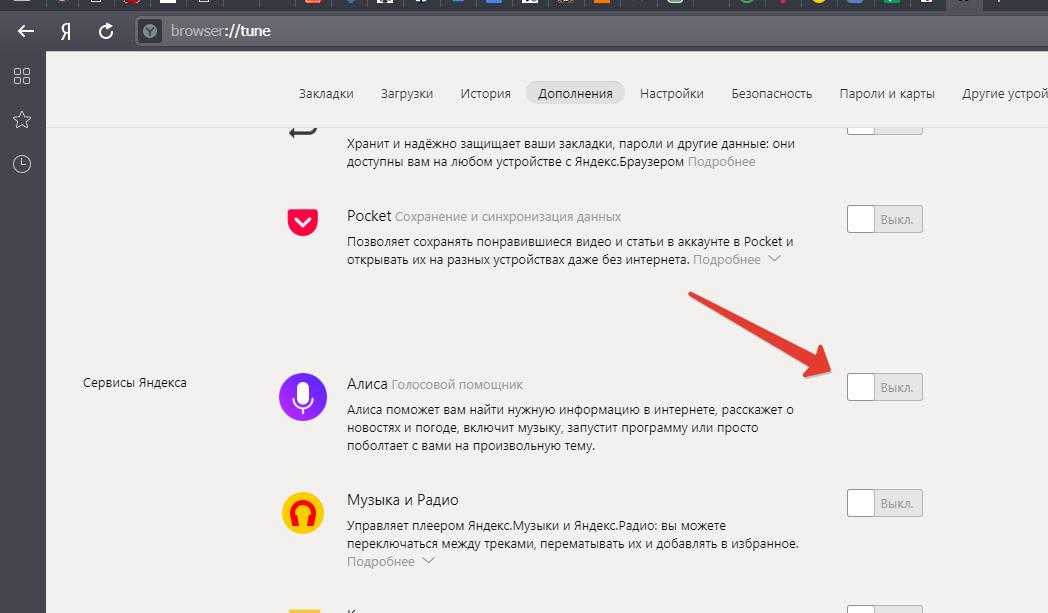 Если показатели отличаются от нормы, стоит обратиться к провайдеру. Возможно, за подключение режима турбо придется внести дополнительную плату.
Если показатели отличаются от нормы, стоит обратиться к провайдеру. Возможно, за подключение режима турбо придется внести дополнительную плату.
как убрать яндекс тулбар?? | Форум поддержки Firefox
Эта тема была заархивирована.
Пожалуйста, задайте новый вопрос, если вам нужна помощь.
cdelecole
Здравствуйте,
До сих пор я использовал Firefox и обнаружил, что панель инструментов Яндекса теперь является частью моего Firefox, который, как мне кажется, является вредоносным ПО.
Я запускал различные антивирусные и антивредоносные инструменты, но каждый раз, когда я запускаю Firefox, эта панель инструментов появляется снова.
Его НЕТ в надстройках, я удалил все записи, связанные с яндексом, из реестра, а также удалил и переустановил Firefox, но панель инструментов снова есть.
Как избавиться от этого ?
Есть ли что-то, что я могу сделать в Firefox, чтобы восстановить заводские настройки?
Много спасибо!!
Привет,
До сих пор я использовал Firefox и обнаружил, что панель инструментов Яндекса теперь является частью моего Firefox, который, как мне кажется, является вредоносным ПО.
Я запускал различные антивирусные и антивредоносные инструменты, но каждый раз, когда я запускаю Firefox, эта панель инструментов появляется снова.
Его НЕТ в надстройках, я удалил все записи, связанные с яндексом, из реестра, а также удалил и переустановил Firefox, но панель инструментов снова есть.
Как я могу избавиться от этого?
Есть ли что-то, что я могу сделать в Firefox, чтобы восстановить заводские настройки?
Много Тнаков !!
Прикрепленные скриншоты
Изменено 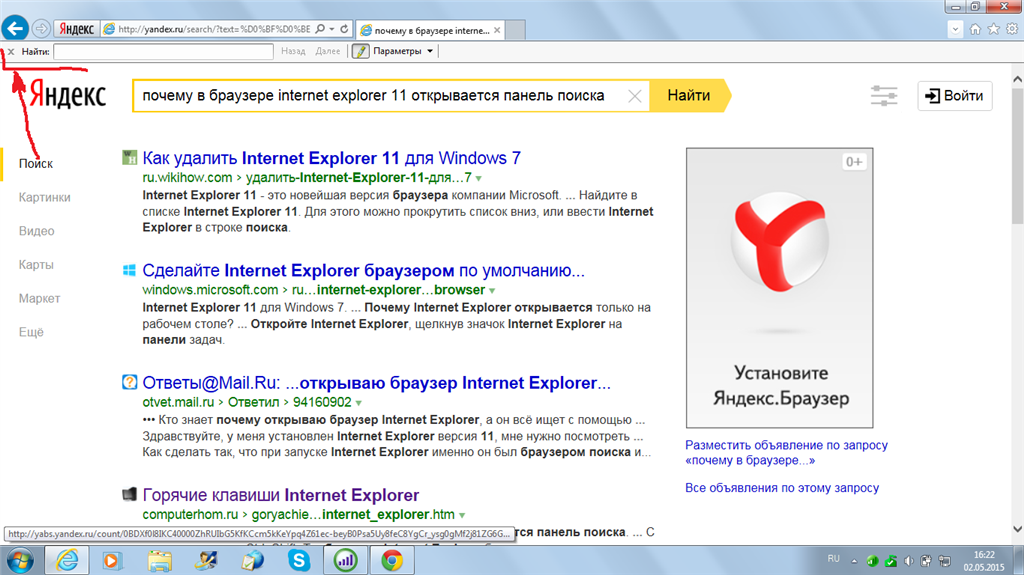 в 2:42:30 по тихоокеанскому времени
в 2:42:30 по тихоокеанскому времени
Выбранное решение
Все ответы (11)
ФредМакД
Введите about:addons
откройте диспетчер дополнений.
Горячая клавиша; (
В диспетчере дополнений слева выберите Extensions.
Удалите «Яндекс» Ничего.
Также ищите SafeSearch, SearchAssist Incognito,
FileConverter Addon, SearchLock, DiscreteSearch,
WebSearch, поисковая система Findwide
Теперь сделайте то же самое в
папку Programs на компьютере.
Windows: Пуск > Панель управления > Удаление программ.
Mac: Откройте папку Приложения .
Linux: Проверьте руководство пользователя.
Джеймс
- 25 лучших участников
- Модератор
Firefox с www.mozilla.org/firefox/all/ и внутренние обновления Firefox не поставляются с панелями инструментов.
Русская локаль Firefox поставляется с Яндексом в качестве поисковой системы по умолчанию в строке поиска и может быть изменена. https://support.mozilla.org/en-US/kb/add-or-remove-search-engine-firefox
https://blog.mozilla.org/blog/2017/11/14/firefox-features-google-as-default-search-provider-in-the-u-s-canada-hong-kong-and-taiwan/
https://blog. mozilla.org/blog/2014/11/19/promoting-choice-and-innovation-on-the-web/
mozilla.org/blog/2014/11/19/promoting-choice-and-innovation-on-the-web/
cdelecole
Владелец вопроса
У меня нет яндекса ни в аддонах ни в файлах программы комп, фред.
@James, я взял свой Firefox с «https://www.mozilla.org/fr/firefox/», но, глядя на первую ссылку, которую вы предоставили, у меня не тот внешний вид (я не могу найти например, лупа… с доступными поисковыми системами?!?)
Моя версия — Firefox Quantum, 58.0.2 (64 бита) … это правильно?
Всё-таки панель инструментов Яндекса есть.
П.С. Я сделал новую установку, и, как вы видите, проблема осталась:
Модифицировано  , 23:44:51 PDT
, 23:44:51 PDT
Эдмейстер
- Модератор
Область, обведенная кружком на первом снимке экрана, выглядит как 3 закладки на панели закладок, с самым посещаемым значком шестеренки, третьим слева.
Кроме того, я еще не видел «панели инструментов», которая была добавлена в Firefox Quantum. Я думаю, что дополнительные панели инструментов сейчас запрещены. За последние два месяца с момента выпуска Firefox 57 Quantum было много жалоб от пользователей, которые использовали расширение, которое раньше имело «панель инструментов», а версия расширения для WE имеет хлипкую версию псевдозамены того, что раньше было полноценная «панель инструментов».
Скройте панель инструментов или удалите те закладки, которые появляются в папке панели инструментов закладок, чтобы проверить то, что я объяснил.
Счастливый112
Эдмейстер прав: это закладки.
Первый — «Яндекс», второй — «Почта» (тоже на русском языке).
Счастливый112
Не могли бы вы попробовать это:
Наберите в адресной строке about:support (без апострофов)
Затем прокрутите вниз до «База данных мест» => «Проверить целостность»
(Исправлена грамматическая ошибка)
Изменено  в 22:47:10 PDT
в 22:47:10 PDT
cdelecole
Владелец вопроса
Выбранное решение
В конце концов мне пришлось переустановить компьютер, чтобы решить некоторые другие проблемы.
Таким образом, проблема с Mozilla также исчезла.
ФредМакД
Это была очень хорошая работа. Отличная работа.
Пожалуйста, отметьте свое последнее сообщение как Решенная проблема , чтобы другие знали.
Счастливый112
cdelecole сказал
В конце концов мне пришлось переустановить компьютер, чтобы решить некоторые другие проблемы.
Таким образом, проблема с Mozilla также исчезла.
Возможно глупый вопрос, но что именно вы переустанавливали?
Ранее вы упомянули:
«Я сделал новую установку и, как видите, проблема осталась»
cdelecole
Владелец вопроса
Сначала я переустановил Mozilla, но проблема (панель инструментов) осталась.
Я подумал, что это вирус/вредоносная программа, так как даже удаление всего, что я нашел в реестре Windows, касающемся Яндекса, не решило проблему.
Наконец-то я полностью переустановил свой компьютер (Windows…)
Счастливый112
cdelecole сказал
Сначала я переустановил Mozilla, но проблема (панель инструментов) осталась.
Я подумал, что это вирус/вредоносная программа, так как даже удаление всего, что я нашел в реестре Windows, касающемся Яндекса, не решило проблему.
Итак, наконец, я полностью переустановил свой компьютер (Windows …)
Итак, вы сделали следующее :
https://support.microsoft.com/en-us/help/4000735/windows-10-переустановить
Спрашиваю только потому, что это может быть полезно другим с такой же проблемой.
Яндекс Отзывов | Прочитайте обзоры обслуживания клиентов Yandex.com
5-звездочный
26%
4-звездочный
9%
звезда
60%
домашний счет
1
отзыв
код на телефон приходит через минуты и…
код на телефон приходит через минуты и у вас есть 30 секунд чтобы его ввести
Дата опыта: 908276 март , 2023
Реклама
Взгляните
Аршана Насар Фирдоуси
1
отзыв
Они тупые
Они тупые, нет такой силы, как поддержка, еда будет всегда опаздывать, и они порядок, абсолютные клоуны
Дата опыта: 24 февраля 2023
Шон Лукас
1
отзыв
Веб-сайт по умолчанию для русского языка…
Веб-сайт по умолчанию для русского языка — попытка перевести его на английский язык оказалась кошмар.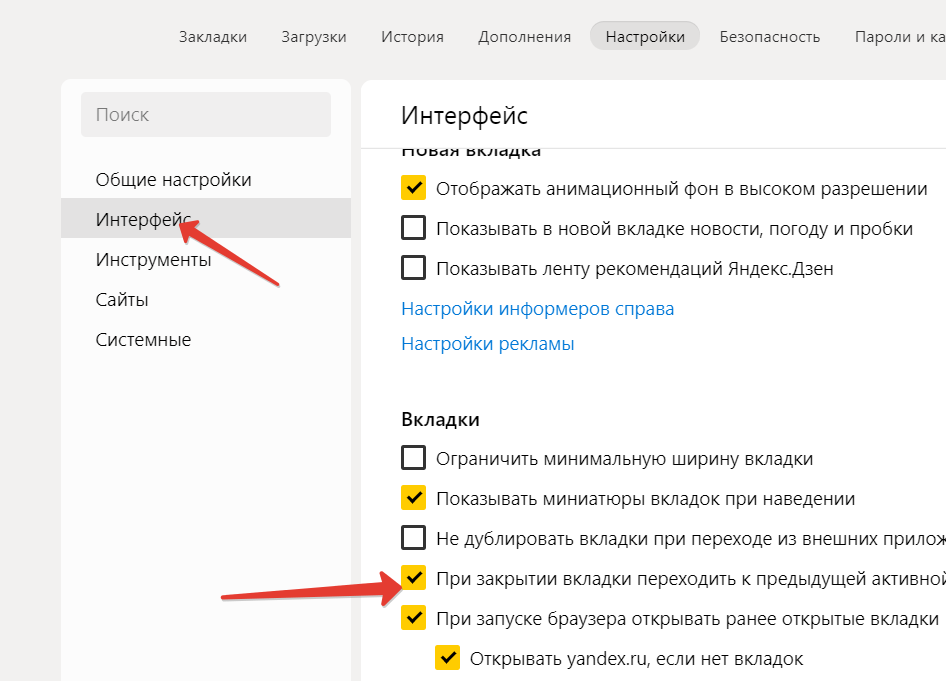
Вы могли бы подумать, что это будет «удобно для пользователя», но по моему опыту это не так, несмотря на безуспешную помощь их «службы поддержки»
Шон Лукас Новая Зеландия
Дата опыта: 20 августа 2022 г.
МГ
Mysteriousvoid
3
отзывов
Внимание!
Яндекс был моим основным почтовым клиентом в течение многих лет и в целом беспроблемным, но вдруг я обнаружил, что мой аккаунт заблокирован, если я не отдам свою душу!
Я потерял доступ к важным контактам и не могу их восстановить. Я бы посоветовал всем, у кого есть учетная запись, сделать резервную копию своих данных и быстро выйти, иначе вы окажетесь в том же затруднительном положении.
Возможно, я не потерял свою душу, но они, безусловно, потеряли.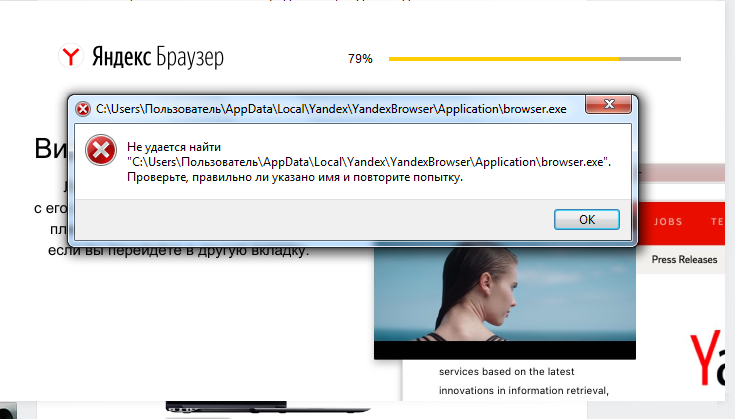 Сейчас я иду искать надежный почтовый клиент с открытым исходным кодом и оставлю основных игроков на неизбежную гибель.
Сейчас я иду искать надежный почтовый клиент с открытым исходным кодом и оставлю основных игроков на неизбежную гибель.
Дата обращения: 02 мая 2022 г.
MA
Мартин Агаджанян
1
отзыв
Очень плохой опыт работы с Яндексом
Очень плохой опыт работы с Яндексом. Случайно дал более крупную купюру и не получил соответствующей сдачи. Пытался связаться с водителем, но безуспешно. Обратился в службу поддержки и не получил ожидаемой помощи.
Дата опыта: 15 августа 2022 г.
Реклама
DS
Daniel Sutton
1
отзыв
Yandex.
 com отправляет письма в мой INBOX…
com отправляет письма в мой INBOX…
Yandex.com отправляет письма в мой INBOX на Gmail. Они проходят мимо моих фильтров, потому что их электронные письма отправляются на поддельные адреса Gmail и Hotmail. Таким образом, фильтры думают, что это законные электронные письма.
ТАКЖЕ убирают вкладку «отписаться» от писем своих рекламодателей и ставят свою. Единственная проблема в том, что они собирались удалить мою электронную почту из своей системы в течение четырех недель.
Я НИКОГДА не буду ничего покупать у компаний, которые рассылают спам с Yandex.com в МОЙ почтовый ящик.
Дата опыта: 04.10.2021
А.
А.Захев
1
отзыв
Ввод в заблуждение и пустая трата времени
Позволяет открыть номер телефона используя его, они блокируют вас, пока вы не предоставите действительный номер телефона. Не у всех есть телефон или номер телефона (например, тарифный план только для данных), и в основном не все любят делиться своим номером телефона, достаточно телефонного спама. Если им действительно нужен номер телефона, спросите при регистрации и не берите аккаунт в заложники.
Не у всех есть телефон или номер телефона (например, тарифный план только для данных), и в основном не все любят делиться своим номером телефона, достаточно телефонного спама. Если им действительно нужен номер телефона, спросите при регистрации и не берите аккаунт в заложники.
Дата опыта: 07 апреля 2021 г.
ER
Эрвин
2
отзывов
Типичный «русский» бизнес
Типичный «русский» подрядчик, чтобы заплатить за услугу «русскому» бизнесу, мне нужно было заплатить «русскому» подрядчику за услугу в России он предложил мне использовать «Яндекс Кошелек». После регистрации пополнил кошелек на соответствующую (небольшую) сумму. Половину израсходовал (остаток должен был быть оплачен по завершении услуги). Попытался войти через несколько недель — он даже не распознал существование учетной записи. Обращался в техподдержку — ничего. В общем, у меня украли деньги.
Обращался в техподдержку — ничего. В общем, у меня украли деньги.
Дата опыта: 04 октября 2020 г.
MI
Michael
1
отзыв
Я пытался создать учетную запись и отправить…
коллеги. ВСЕ были помечены Яндексом как спам, и был просто нелепый процесс, чтобы отправить мою почту.
Также в адресной области пришло смс в качестве дополнительной копии, хотел я этого или нет, чего я не хотел — я просто хотел отправить электронное письмо, а копии смс не было, я не мог найти объяснения этому
После дальнейшего сжимания я просто удалил учетную запись
Дата опыта: 26 сентября 2019 г.
Реклама
DM
Debra McGee
1
.
I присоединился к этому участку и оплатил $ 97.00
2771 2771 2771. этот сайт и заплатил $ 97,00. Прочитав о различных доступных онлайн-бизнесах, я решилась на медицинское кодирование, так как у меня есть опыт работы в сфере ухода за больными. Я позвонил по регистрационному номеру, чтобы получить дополнительную информацию, но агент начал задавать мне вопросы о моих личных финансах, которыми мне было неудобно делиться. Это мошенничество!! Пытаюсь вернуть деньги.. никто не отвечает на телефон
Дата опыта: 13 февраля 2019 г.
Ganovia
22
отзывов
Я пытался внести 10 долларов США на свой…
Я пытался внести 10 долларов США на свой кошелек. Это сработало. Но если вы хотите отправить эти деньги кому-то, вы должны сначала пройти проверку. Следующий агент для этого находится в 300 км от меня. Онлайн проверка невозможна.
Следующий агент для этого находится в 300 км от меня. Онлайн проверка невозможна.
Я не понимаю этой логики.
Теперь я пытаюсь вернуть свой депозит. После 14 писем с поддержкой деньги все еще есть и я не могу их использовать.
Дата опыта: 19 января 2019 г.
Алек Арсен
1
отзыв
Мошенничество!
Афера!! Яндекс.Ру
Почему?
Они продолжают спамить мой календарь приглашениями на игру, которая приносит тысячи фунтов.
Не хочу и не просил!
Страшно то, что они продолжают отправлять электронные письма с другого моего электронного письма на мое второе электронное письмо и добавляют себя в мой календарь!
Безобразие, сделал полный сброс, сменил номер телефона и поставил защиту 2fa только в надежде их угробить.
Приглашения приходят отсюда:
a1wddd AT qqwqw-250216.iam.gserviceaccount.com
ИЗБЕГАТЬ!
Мошенничество!
Дата знакомства: 21 августа 2019 г.
NH
Ник Харкинс
3
отзывов
Раздражающее сообщение Яндекс отправляет каждый раз, когда вы открываете новый сайт Я каждый раз начинаю пользоваться Яндексом
дней назад открывая какой-то сайт, вижу ваш всплывающий вопрос: «Яндекс использует основные, аналитические, маркетинговые и другие файлы cookie. Эти файлы необходимы для обеспечения бесперебойной работы всех сайтов и сервисов Яндекса, они помогают нам запомнить вас и ваши личные настройки. Для подробности, пожалуйста, ознакомьтесь с нашей Политикой в отношении файлов cookie». Это ОЧЕНЬ РАЗДРАЖАЕТ, кроме того, что занимает место на экране. Почему вы так нагло ТРЕБУЕТЕ эту штуку? Я думаю удалить Яндекс из-за этой тупости. Какой позор для такого браузера.
Почему вы так нагло ТРЕБУЕТЕ эту штуку? Я думаю удалить Яндекс из-за этой тупости. Какой позор для такого браузера.
Дата опыта: 19 июня 2021 г.
Реклама
MA
Malisz
2
Обзоры
Останьте в сторону
. обрабатывать мою онлайн-покупку (я говорю о сервисе Яндекс.Деньги, который они предоставляют), чего я даже не мог сделать, потому что они требуют НОТАРИАЛЬНО ЗАВЕРЕННУЮ копию вашего ПАСПОРТА даже для использования базовой функции их богом забытого сервиса.
Дата опыта: 17 ноября 2019 г.
MC
Mr Craig S Morton
10
отзывов
обновлен до премиум-класса.
 теперь не могу войти в систему, так как нужно отправить смс для подтверждения доступа …
теперь не могу войти в систему, так как нужно отправить смс для подтверждения доступа …
ноль смс получено … заблокировано и не обслуживается, за которое я только что заплатил. не счастлив.
Дата опыта: 22 ноября 2022 г.
RA
Роберт Агнер
1
обзор
Просто воры
Просто воры . Они украли мои фонды, утверждая, что были соображения безопасности, чтобы заблокировать мои фонды. Вы не сможете использовать свои деньги, если вы не можете подтвердить свое удостоверение личности на месте в России. Конечно, нет проблем с созданием учетной записи и переводом денег. В этом нет никаких проблем с безопасностью, и не требуется проверка личности. Когда вы создаете аккаунт, вам врут, что вы сможете платить без проверки id в россии — это ложь. Не доверяйте им, не создавайте учетную запись, не переводите деньги.
Не доверяйте им, не создавайте учетную запись, не переводите деньги.
Дата знакомства: 31 июля 2019 г.
Orignal Gamer
2
отзывов
если вы не русский, ДЕРЖИТЕСЬ, ПРОСТО ДЕРЖИТЕСЬ ОТДЕЛЬНЫМ
вы получите деньги, поэтому зарегистрируйтесь в yandex номер кошелька и возможность внести туда средства, НО, когда вы хотите оплатить онлайн или снять, они попросят подтвердить идентификатор, который доступен только для россиян, отправка онлайн-идентификатора невозможна, единственный способ — по почте или вам нужно перейти на один из их офисов, чтобы проверить это лично, что невозможно, если вы не хотите проехать 500+ км, чтобы сделать это, и, таким образом, ваши деньги навсегда застрянут в деньгах yandex.
ЕСЛИ ТЫ НЕ РУССКИЙ, ПРОСТО ДЕРЖИСЬСЯ ОТДЕЛЬНО.
Дата опыта: 28 января 2019 г.
Реклама
FS
Fred Sampson
1
обзор
Лучший браузер для порно, far by
11 Поиск изображений отлично подходит для поиска подобного контента, как и раздел видео. Одна жалоба заключается в том, что он должен автоматически воспроизводить гифки, как Bing, и тогда это будет единственный браузер для порки дельфина.
Дата опыта: 10 июня 2022 г.
ST
Steve
1
обзор
Невозможно удалить браузер Яндекс с помощью…
Невозможно удалить браузер Яндекс с помощью обычной процедуры удаления. осталось «хлам». Кажется, это мошенничество. Не могу поверить, что его рекомендуют такие сайты, как CNET и Digital Trends.
осталось «хлам». Кажется, это мошенничество. Не могу поверить, что его рекомендуют такие сайты, как CNET и Digital Trends.
Дата опыта: 09 января 2021 г.
Дрю
21
отзывов
Не тратьте время понапрасну
Они выборочно выбирают, должны ли вы получать электронные письма или нет, независимо от выбранного вами уровня аутентификации учетной записи. Шутка провайдера, используйте что-то вроде protonmail, который не блокирует вашу учетную запись случайным образом. Самый дерьмовый провайдер, не тратьте время на эту ужасную компанию.
Дата опыта: 06 сентября 2019 г.
Это ваша компания?
Зарегистрируйте свой профиль, чтобы получить доступ к бесплатным бизнес-инструментам Trustpilot и общаться с клиентами.
Получить бесплатную учетную запись
Взглянуть
Реклама
Контакты
Категория
- Электроника и технологии
Trustpilot Experience
2 Написать отзыв
2 Люди, которые пишут отзывы, имеют право редактировать или удалять их в любое время, и они будут отображаться до тех пор, пока активна учетная запись.
Компании могут запрашивать отзывы с помощью автоматических приглашений. Помеченные как «Проверено», они посвящены подлинному опыту.
Узнайте больше о других видах обзоров.
Мы используем преданных своему делу людей и умные технологии для защиты нашей платформы. Узнайте, как мы боремся с поддельными отзывами.
Вот 8 советов по написанию хороших отзывов.
Проверка может помочь убедиться, что реальные люди пишут отзывы о реальных компаниях.
 Выделите лишние приложения и нажмите на значок минус «−».
Выделите лишние приложения и нажмите на значок минус «−».
 Опция предназначена для получения более быстрого доступа к сайтам.
Опция предназначена для получения более быстрого доступа к сайтам.